Die vorliegende Übersetzung wurde maschinell erstellt. Im Falle eines Konflikts oder eines Widerspruchs zwischen dieser übersetzten Fassung und der englischen Fassung (einschließlich infolge von Verzögerungen bei der Übersetzung) ist die englische Fassung maßgeblich.
Importiere ein AWS Glue DataBrew Rezept in AWS Glue Studio
In AWS Glue DataBrew besteht ein Rezept aus einer Reihe von Schritten zur Datentransformation. AWS Glue DataBrew Rezepte schreiben vor, wie Daten transformiert werden, die bereits gelesen wurden, und beschreibt nicht, wo und wie Daten gelesen werden sollen und wie und wo Daten geschrieben werden. Dies ist in den Quell- und Zielknoten in AWS Glue Studio konfiguriert. Weitere Informationen zu Rezepten finden Sie unter Rezepte erstellen und verwenden AWS Glue DataBrew.
Um AWS Glue DataBrew Rezepte in zu verwendenAWS Glue Studio, beginnen Sie mit dem Erstellen von Rezepten in AWS Glue DataBrew. Wenn Sie Rezepte haben, die Sie verwenden möchten, können Sie diesen Schritt überspringen.
IAM-Berechtigungen für AWS Glue DataBrew
Dieses Thema enthält Informationen zum besseren Verständnis der Aktionen und Ressourcen, die Sie als IAM-Administrator in einer AWS Identity and Access Management (IAM-) Richtlinie für die Transformation von Data Preparation Recipe verwenden können.
Weitere Informationen zur Sicherheit in finden Sie AWS Glue unter Access Management.
Anmerkung
In der folgenden Tabelle sind die Berechtigungen aufgeführt, die ein Benutzer zum Importieren eines vorhandenen AWS Glue DataBrew -Rezepts benötigt.
| Action | Description |
|---|---|
databrew:ListRecipes |
Erteilt die Berechtigung zum Abrufen von AWS Glue DataBrew Rezepten. |
databrew:ListRecipeVersions |
Erteilt die Erlaubnis zum Abrufen von AWS Glue DataBrew Rezeptversionen. |
databrew:DescribeRecipe |
Erteilt die Berechtigung zum Abrufen der AWS Glue DataBrew Rezeptbeschreibung. |
Die Rolle, die Sie für den Zugriff auf diese Funktion verwenden, sollte über eine Richtlinie verfügen, die mehrere AWS Glue DataBrew -Aktionen zulässt. Sie erreichen dies entweder durch Verwendung der AWSGlueConsoleFullAccess-Richtlinie, die die erforderlichen Maßnahmen enthält, oder indem Sie die folgende Inline-Richtlinie zu Ihrer Rolle hinzufügen:
Um die Datenvorbereitungsrezept-Transformation zu verwenden, müssen Sie die IAM:PassRole-Aktion zur Berechtigungsrichtlinie hinzufügen.
| Action | Description |
|---|---|
iam:PassRole |
Gewährt IAM die Berechtigung, dem Benutzer die Übergabe der genehmigten Rollen zu ermöglichen. |
Ohne diese Berechtigungen tritt der folgende Fehler auf:
"errorCode": "AccessDenied" "errorMessage": "User: arn:aws:sts::account_id:assumed-role/AWSGlueServiceRole is not authorized to perform: iam:PassRole on resource: arn:aws:iam::account_id:role/service-role/AWSGlueServiceRole because no identity-based policy allows the iam:PassRole action"
Ein AWS Glue DataBrew Rezept wird importiert
So importieren Sie ein AWS Glue DataBrew Rezept und verwenden es inAWS Glue Studio:
Wenn Sie bereits über einen Datenvorbereitungs-Rezeptknoten verfügen und die Rezeptschritte direkt darin bearbeiten möchten AWS Glue Studio, müssen Sie die Rezeptschritte in Ihren AWS Glue Studio Job importieren.
-
Starten Sie einen AWS Glue-Auftrag in AWS Glue Studio mit einer Datenquelle.
-
Fügen Sie den Knoten für das Datenvorbereitungsrezept zum Zeichenbereich für Aufträge hinzu.
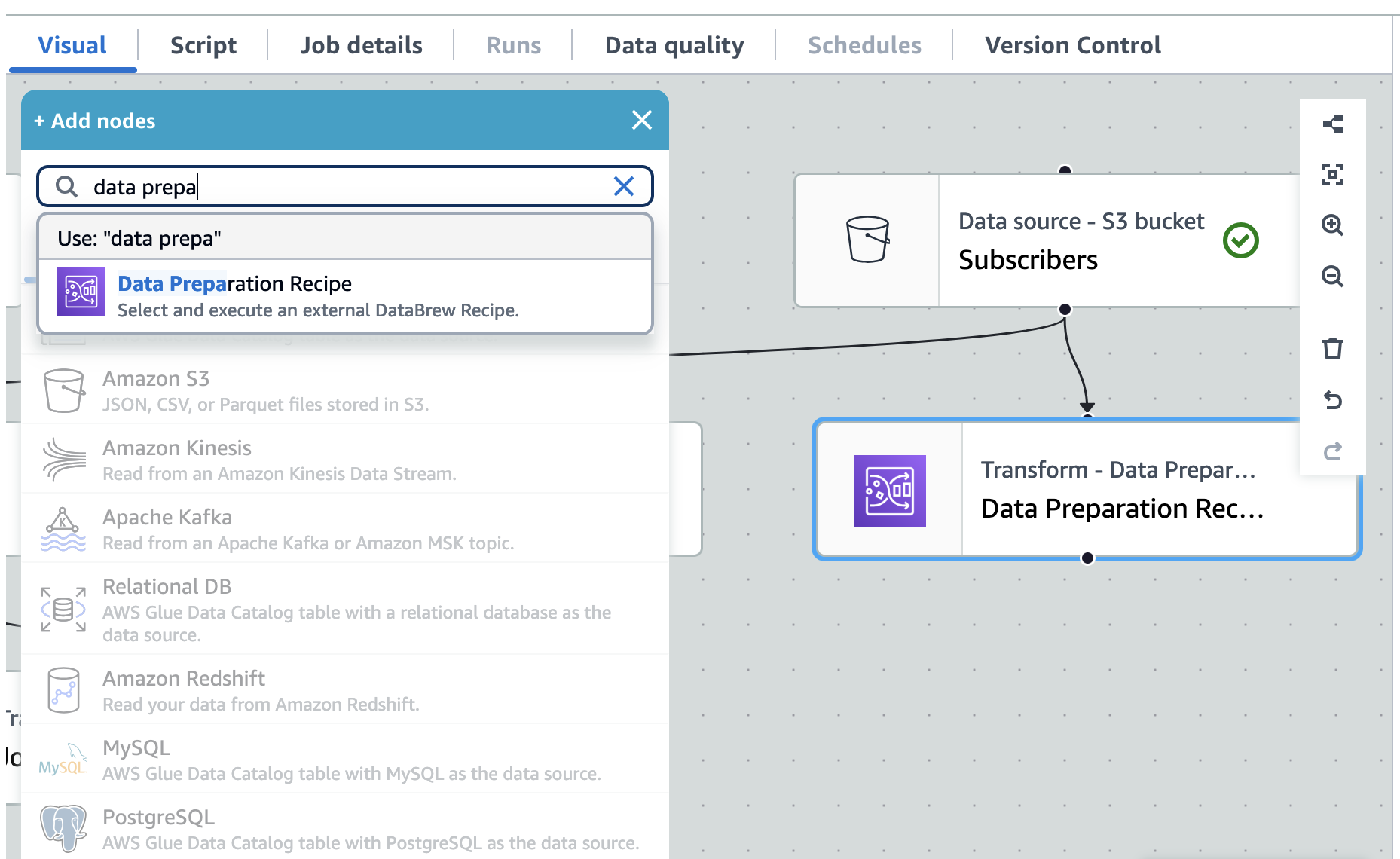
-
Geben Sie im Transformationsbereich einen Namen für das Rezept ein.
-
Wählen Sie einen oder mehrere übergeordnete Knoten aus, indem Sie die verfügbaren Knoten im Zeichenbereich aus der Drop-down-Liste auswählen.
-
Wählen Sie Rezept verfassen. Die Option Rezept verfassen ist ausgegraut? Sie ist dann erst verfügbar, wenn die übergeordneten Knoten ausgewählt wurden und eine Datenvorschau-Sitzung abgeschlossen wurde.
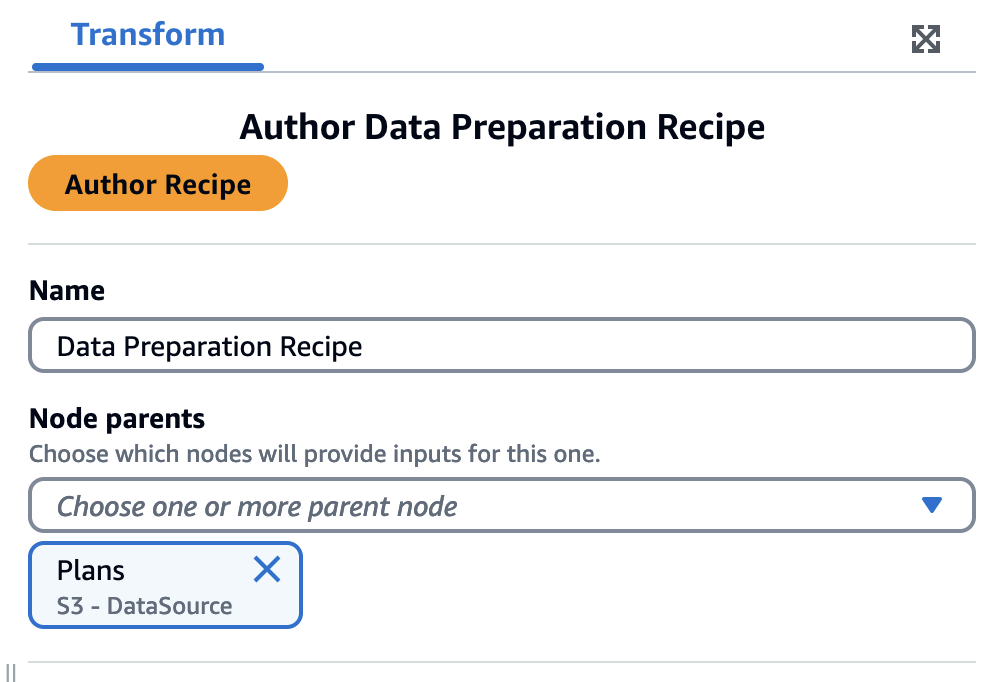
-
Der Datenrahmen wird geladen und zeigt Ihnen detaillierte Informationen zu Ihren Quelldaten an.
Klicken Sie auf das Symbol für Weitere Aktionen und wählen Sie Rezept importieren.
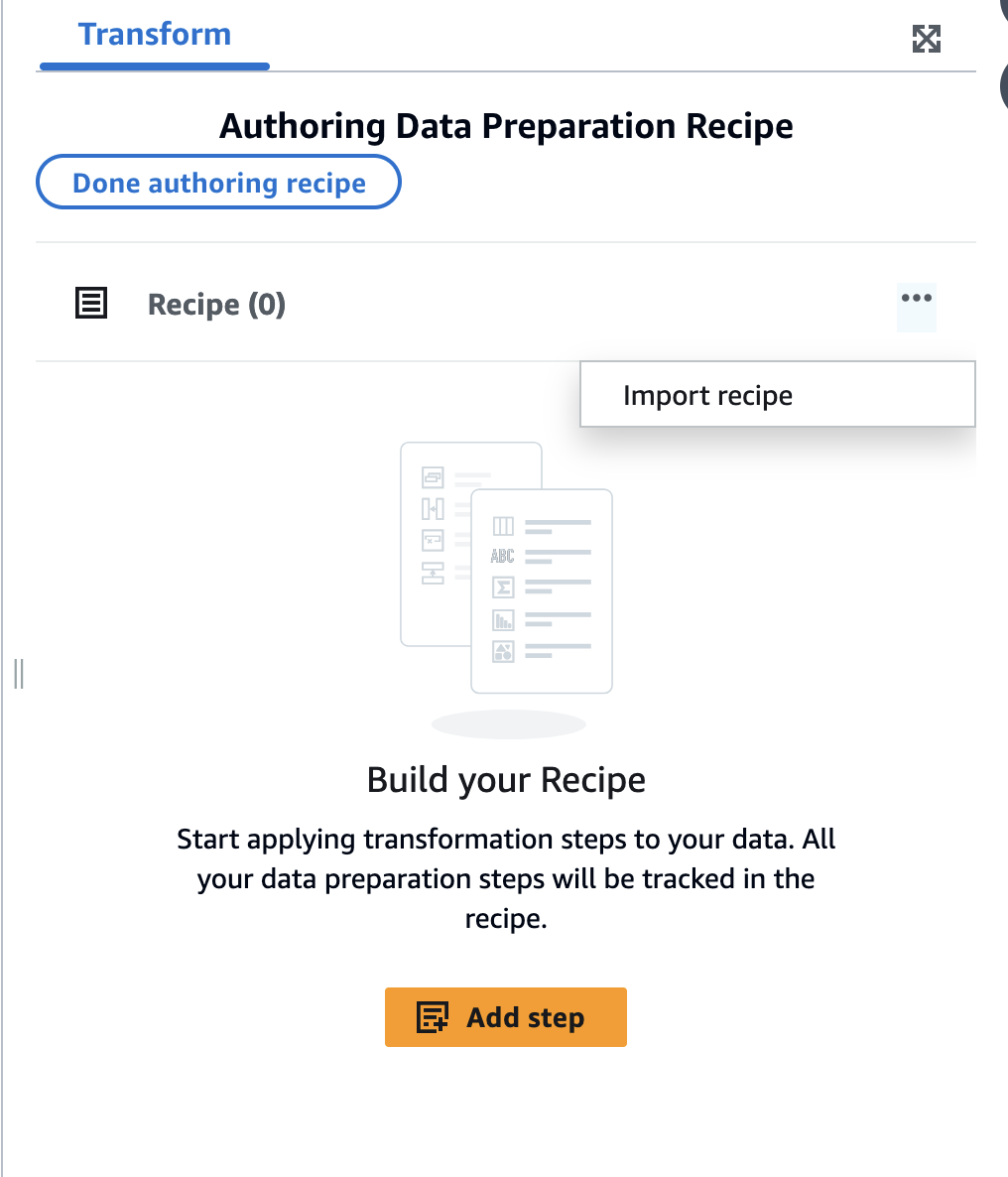
-
Schließen Sie die Schritte mit dem Assistenten zum Importieren von Rezepten ab. Suchen Sie in Schritt 1 nach Ihrem Rezept, wählen Sie es aus und klicken Sie auf Weiter.
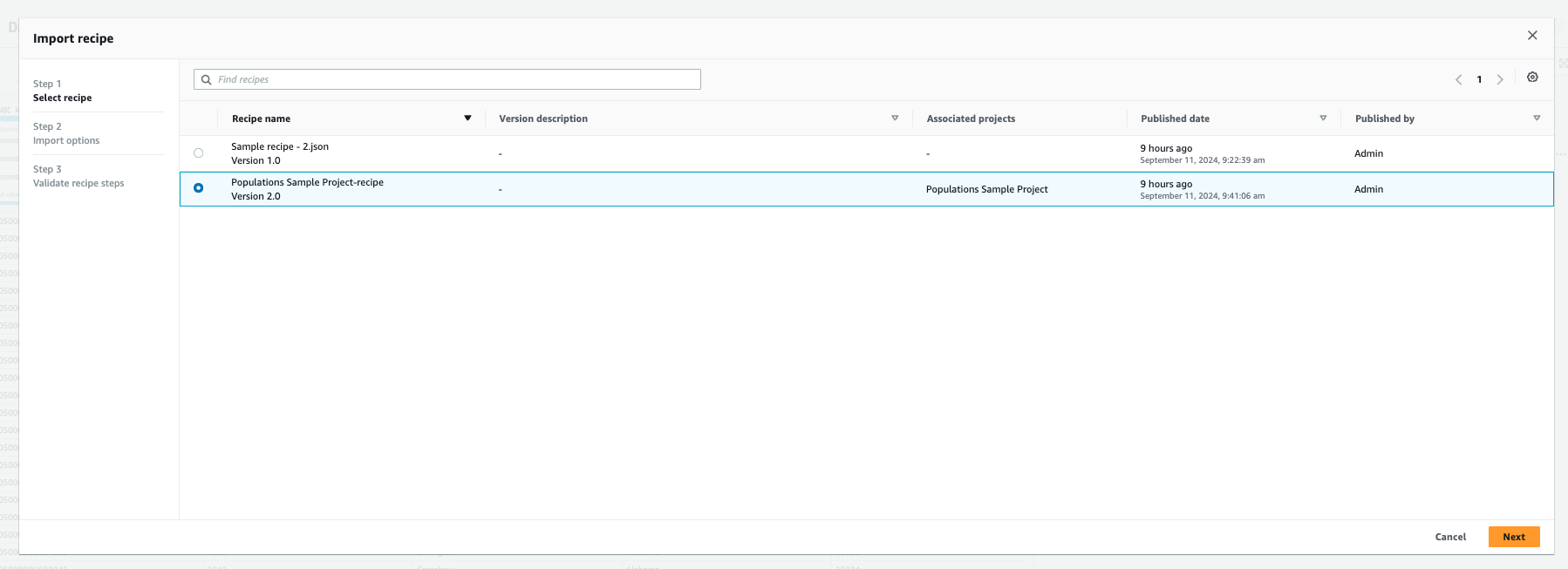
-
Wählen Sie in Schritt 2 Ihre Importoptionen aus. Sie können wählen, ob Sie ein neues Rezept an ein bestehendes Rezept anhängen oder ein bestehendes Rezept überschreiben möchten. Wählen Sie Weiter aus.
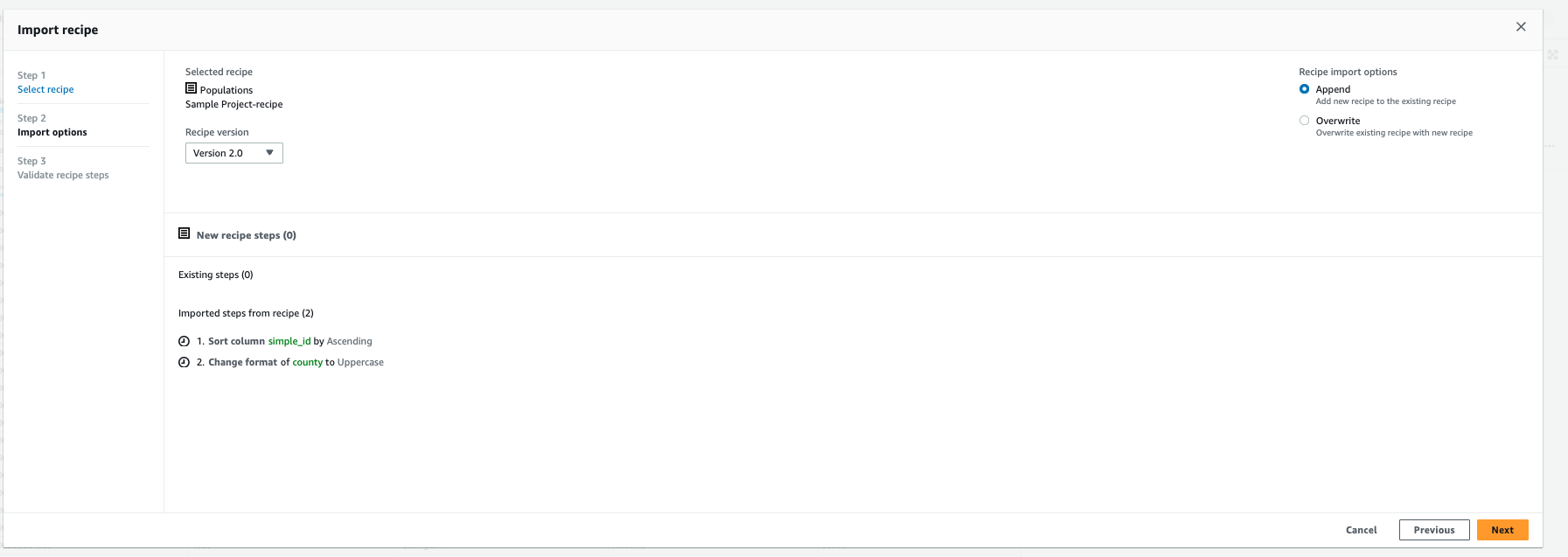
-
Bestätigen Sie in Schritt 3 die Rezeptschritte. Sobald Sie Ihr AWS Glue DataBrew Rezept importiert haben, können Sie dieses Rezept direkt in bearbeiten AWS Glue Studio.
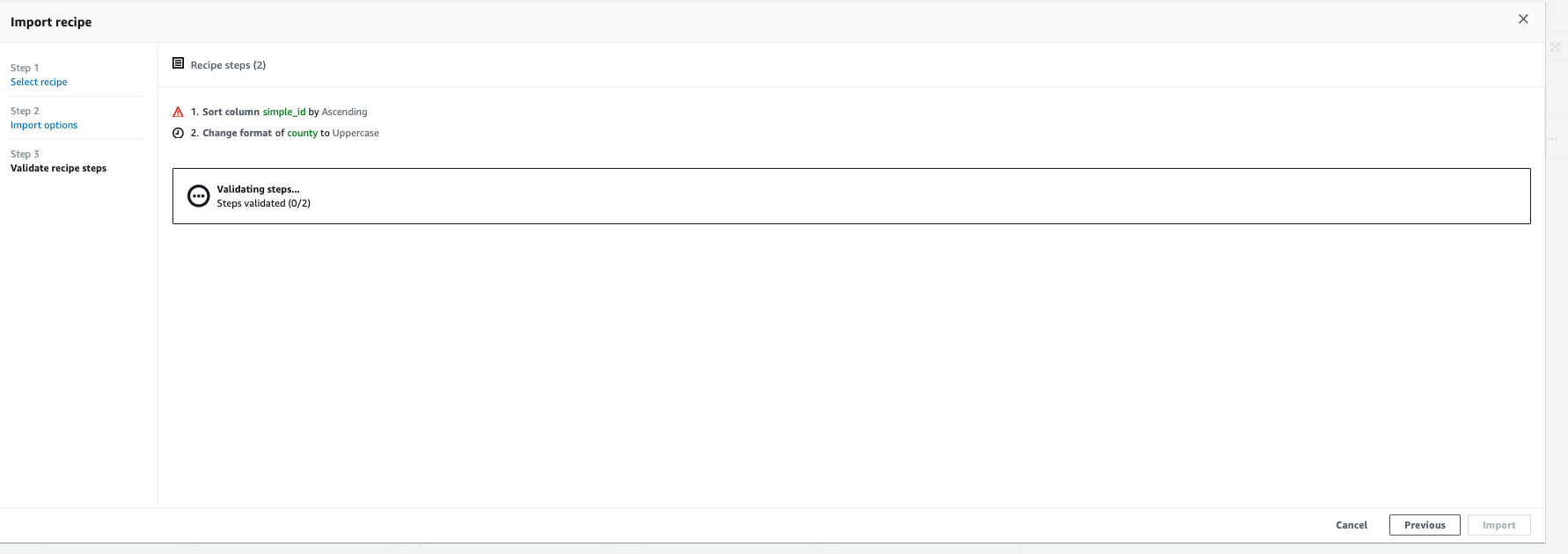
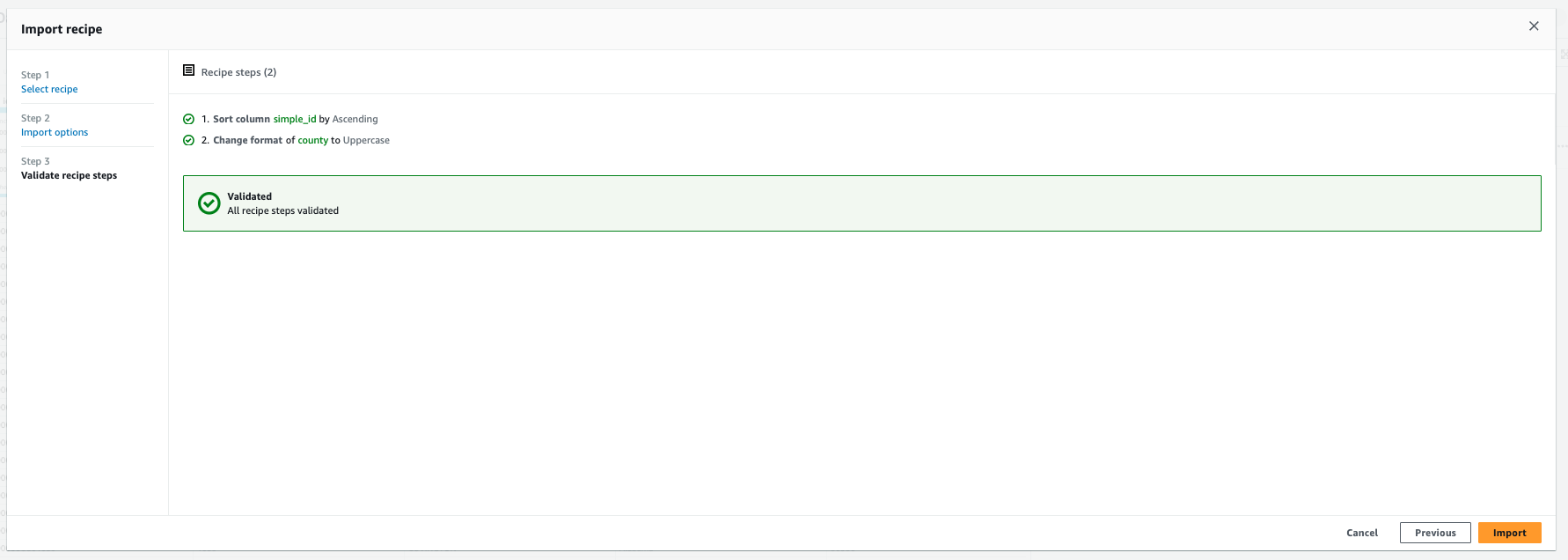
-
Danach werden die Schritte als Teil Ihres AWS Glue Jobs importiert. Nehmen Sie die erforderlichen Konfigurationsänderungen auf der Registerkarte Auftragsdetails vor, wie z. B. die Benennung Ihres Auftrags und die Anpassung der zugewiesenen Kapazität nach Bedarf. Wählen Sie Speichern, um Ihren Auftrag und Ihr Rezept zu speichern.
Anmerkung
JOIN, UNION, GROUP_BY, PIVOT, UNPIVOT, TRANSPOSE werden für den Rezeptimport nicht unterstützt und sind auch nicht im Rezepterstellungsmodus verfügbar.
-
Optional können Sie die Erstellung des Auftrags abschließen, indem Sie nach Bedarf weitere Transformationsknoten und Datenzielknoten hinzufügen.
Wenn Sie die Reihenfolge der Schritte nach dem Import eines Rezepts ändern AWS Glue , werden diese Schritte überprüft. Wenn Sie beispielsweise eine Spalte umbenannt und anschließend gelöscht haben und den Löschschritt nach oben verschoben haben, wäre der Umbenennungsschritt ungültig. Anschließend können Sie die Schritte bearbeiten, um den Validierungsfehler zu beheben.